Nav interneta savienojuma, aizsargāts operētājsistēmā Windows 10 - kā to labot
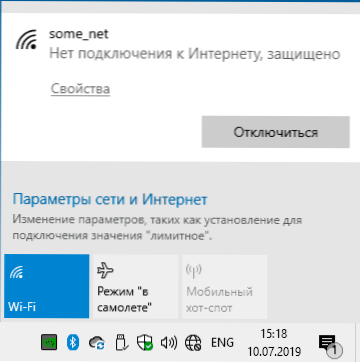
- 4928
- 400
- Lloyd O'Keefe
Savienojoties ar Wi-Fi tīklu operētājsistēmā Windows 10, jūs varat saskarties ar faktu, ka savienojums ir veiksmīgs, bet vietnes neatveras (bet retos gadījumos tās var atvērt), un savienojuma statuss norāda "bez savienojuma ar savienojumu internets, aizsargāts ", un ne vienmēr ir skaidrs, kāda tieši tā var būt.
Šajā instrukcijā detalizēti par to, ko šis ziņojums nozīmē, par iespējamiem problēmas iemesliem un ko darīt, lai to labotu.
Kāpēc Windows 10 ziņo, ka nav interneta savienojuma
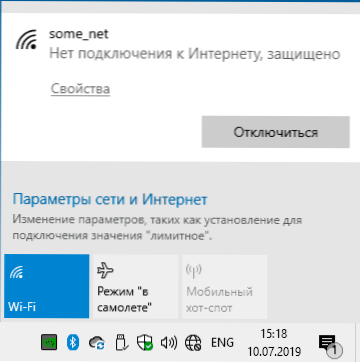
Pēc tīkla savienojuma instalēšanas Windows 10 mēģina izveidot komunikāciju ar Mycrosoft serveriem. Ja tie ir pieejami, tad no interneta sistēmas viedokļa ir, ja nē, jūs redzat ziņojumu, ka nav savienojuma ar internetu. “Aizsargāts”, savukārt, nozīmē, ka jūsu Wi-Fi tīklu aizsargā parole un šifrēšana, un jūs ar to esat veiksmīgi savienojis. Biežākie apsvēršanas problēmas iemesli:
- Jūsu Wi-Fi maršrutētājs nav konfigurēts vai, ja viss nesen ir darbojies, kaut kādu iemeslu dēļ (neveiksme, negaiss utt.Pūtīt.) Rezultātā iestatījumi tika atiestatīti.
- Pagaidu problēmas un neveiksmes pakalpojumu sniedzēja pusē.
- Problēmas ar pakalpojumu sniedzēja kabeļa savienošanu ar maršrutētāju, it īpaši, ja viņš ir tur, kur viņš var atrasties. Dažos gadījumos problēmas ar kabeli var nebūt jūsu dzīvoklī, bet gan ieejā, ja tur tiek veikts vai veikts darbs ar elektrisko aprīkojumu.
- Zināma problēma no datora puses. Piemēram, ja vietnes tiek atvērtas un darbojas internets, var pieņemt, ka piekļuve Microsoft serveriem ir bloķēta (piemēram, lai izslēgtu Windows 10 uzraudzību un, iespējams, nevajadzētu būt nekādām darbībām). Bet ir iespējamas citas iespējas.
Un tagad tas, kas jādara, lai labotu situāciju, "Windows 10 nav nekāda savienojuma ar internetu", atkarībā no apstākļiem:
- Tā kā jūs pirmo reizi iesakāt jebkuru atbalsta pakalpojumu (un tas tiešām ir darba metode) - pārstartējiet savu Wi -FI maršrutētāju (un vienlaikus pārbaudiet pakalpojumu sniedzēja kabeli WAN/interneta ostā): izslēdziet to no kontaktligzdas, ieslēdziet to ieslēgt to ieslēgt to ieslēgt. Atkal pēc dažām sekundēm pagaidiet iekraušanu (pagaidiet slodzi (minūti vai divas) un atkal savienojiet tīklu.
- Ja iepriekšējais vienums nepalīdzēja, pārbaudiet: vai tajā pašā Wi-Fi tīklā ir internets citās ierīcēs (piemēram, pa tālruni, vienkārši atvienojiet datus tajā esošajā mobilajā tīklā). Ja tā nav, problēma ir maršrutētāja, kabeļa savienojuma līmenī vai no pakalpojumu sniedzēja. Ja internets ir pieejams no citas ierīces tajā pašā Wi-Fi internetā, acīmredzot problēma ir jūsu Windows iestatījumos
- Ja internets nav pieejams nevienā šī Wi-Fi tīkla ierīcēs, zvaniet sava pakalpojumu sniedzēja sertifikāta numuram: lielākā daļa galveno pakalpojumu sniedzēju nekavējoties ziņos, vai no viņu daļas tiek veikts kāds darbs vai arī ir darbības traucējumi. Šādā situācijā paliek tikai gaidīt, kamēr viss tiks fiksēts, un internets atkal kļūst pieejams.
- Gadījumā, kad pakalpojumu sniedzējs ziņo, ka no viņa puses viss ir kārtībā, un kabeļa darbībā jūs esat pārliecināts, vai jūs iedziļināties maršrutētāja iestatījumos un pārbaudāt, vai tie tiek saglabāti un vai jūsu pakalpojumu sniedzējs atbilst parametriem (sk. Maršrutētāja iestatīšana).
- Situācijā, kad internets nedarbojas tikai vienā datorā, un citās ierīcēs, kas savienotas tajā pašā Wi -Fi tīklā, viss ir kārtībā, izmantojiet darbības no instrukcijām, kurām nevar piekļūt vietnei - kā labot un neveic to, kā labot un neveiciet labumu un neveiciet. Darbs internetā operētājsistēmā Windows 10, vienai no ierosinātajām metodēm vajadzētu palīdzēt labot problēmu.
Es ceru, ka viena no ierosinātajām pieejām bija noderīga jūsu gadījumā. Ja problēmu nevarētu atrisināt un situācija atšķiras no aprakstītajām iespējām, aprakstiet to zemāk esošajos komentāros - es centīšos palīdzēt.
- « Kā izveidot reg failu Windows
- Kļūda 0xc0000428 operētājsistēmā Windows 10, startējot vai instalējot »

